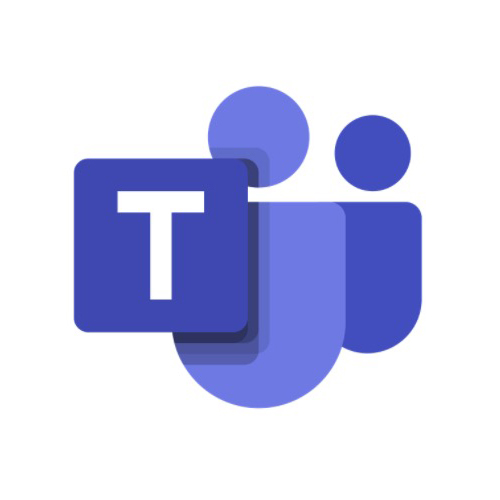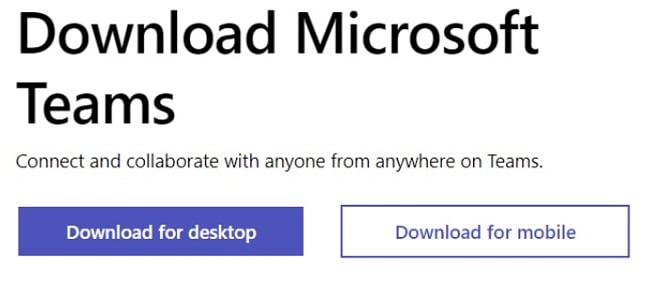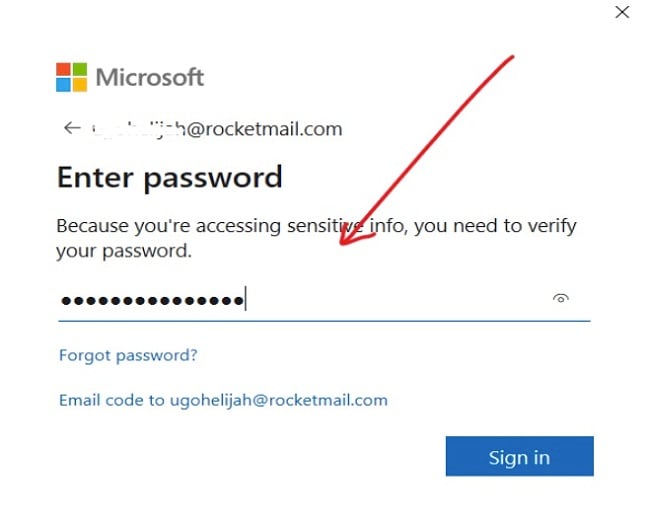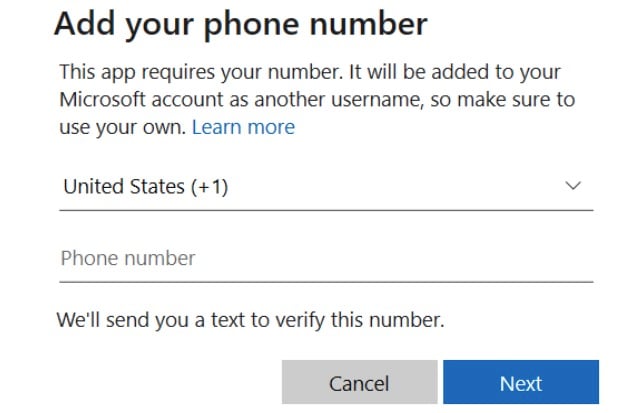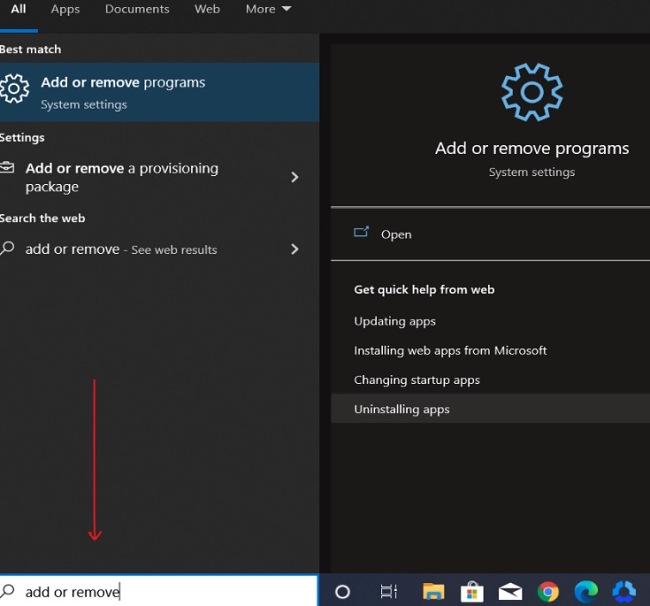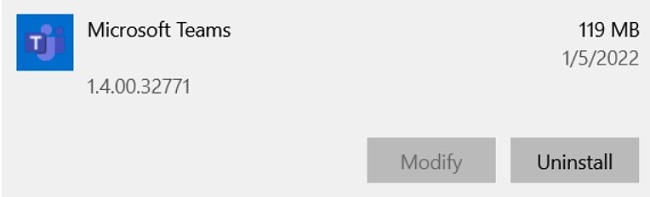Descarcă Microsoft Teams gratis - Cea mai nouă versiune 2024
Microsoft Teams este alegerea potrivită pentru companiile care au nevoie de mai multe soluții de comunicare și colaborare la locul de muncă. Spre deosebire de Microsoft Classroom și Skype, Teams are mai multe caracteristici și funcții, fiind una dintre cele mai utilizate platforme pentru videoconferințe și comunicare în afaceri.
Microsoft Teams este perfect pentru apeluri audio, conferințe video cu partajarea ecranului, mesagerie instantanee, distribuire de fișiere, integrare cu diverse aplicații și alte funcții esențiale. În plus, la o singură întâlnire pot participa până la 250 de persoane.
MS Teams este parte a pachetului Microsoft 365 și îl puteți descărca gratuit pe dispozitive desktop, Android și Apple.
Urmați instrucțiunile de mai jos pentru a descărca și instala gratuit Microsoft Teams.
Descărcați gratuit Microsoft Teams!
Cum să descărcați și instalați gratuit pe PC cea mai nouă versiune Microsoft Teams
- Accesați pagina oficială de descărcare Microsoft Teams.
- Faceți click pe butonul „Download for desktop” pentru a descărca fișierul de instalare pe PC.
![Download Microsoft Teams screenshot]()
- Așteptați finalizarea procesului, apoi accesați folderul de descărcare și faceți dublu click pe fișierul .exe pentru a începe instalarea.
- Nu uitați că, pentru a putea utiliza Microsoft Teams, trebuie să creați un cont (dacă nu aveți deja un cont Microsoft 365 sau un cont Microsoft activ).
![Microsoft Teams sign in screenshot]()
- Pentru a continua, introduceți numărul de telefon și codul de verificare primit.
![Microsoft Teams add phone number screenshot]()
- După verificare, puteți începe să adăugați contacte și să discutați cu prietenii sau colegii de serviciu. Pentru a stabili o întâlnire, consultați secțiunea Cum să programați o întâlnire în Teams.
Cum să dezinstalați Microsoft Teams
Dacă Microsoft Teams nu este instrumentul potrivit pentru echipa voastră, îl puteți elimina de pe calculator, urmând câțiva pași simpli:
- Tastați Add or Remove Programs în caseta de căutare din Windows și apăsați tasta Enter.
![Microsoft Teams add or remove programs screenshot]()
- În lista de programe instalate, căutați Microsoft Teams. Faceți click pe butonul Uninstall.
![Microsoft Teams uninstall screenshot]()
- După deschiderea instrumentului de dezinstalare, confirmați alegerea pentru a elimina programul din calculator.
Dacă sunteți în căutarea altor instrumente de comunicare în afaceri, consultați alternativele gratuite de mai jos.
Prezentare generală Microsoft Teams
Fie că sunteți studenți, oameni de afaceri sau o echipă de millennials care vor să obțină productivitate maximă la locul de muncă, Microsoft Teams vă permite să păstrați tot conținutul, aplicațiile și conversațiile într-un singur loc.
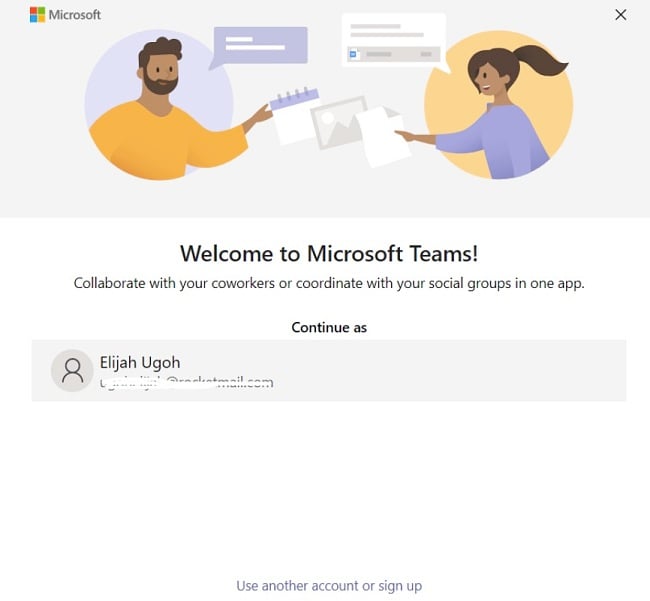
Aplicația este oferită gratuit de Microsoft. Include toate funcțiile de care aveți nevoie pentru a fi în contact cu colegii de serviciu sau școală, fără a pierde niciun detaliu. Caracteristicile integrate includ conferințe video, partajarea fișierelor, conversații prin chat, partajarea ideilor, atribuirea de sarcini și mutarea proiectelor de pe Whiteboard.
Cum să programați o întâlnire în Teams
Stabilirea unei întâlniri în Teams este simplă. Calendarul din Teams este deja conectat la calendarul Exchange, ceea ce înseamnă că este conectat la Outlook. Așadar, atunci când programați o întâlnire în Outlook, aceasta apare automat și în Teams. La fel se întâmplă și invers.
Iată una dintre modalitățile de a programa o întâlnire în Teams:
- Accesați aplicația și selectați Schedule a meeting. Butonul poate fi găsit într-un chat, chiar sub zona în care introduceți mesajele.
- Mergeți la butonul Calendar Meetings și selectați New meeting în colțul din dreapta sus.
- Selectați intervalul de timp potrivit în calendar. Formularul de programare se va deschide.
- În formularul de programare, introduceți detalii despre întâlnire. Acestea includ denumirea întâlnirii și alte informații importante. Tot aici puteți invita persoane la întâlnire.
- După ce ați completat detaliile, salvați. Formularul de programare se va închide și va trimite automat o invitație pe Outlook tuturor celor pe care i-ați adăugat. Puteți utiliza Asistentul de programare pentru a stabili o oră de întâlnire convenabilă pentru toată lumea.
Caracteristici Microsoft Teams
- Acces direct la email, Skype, OneDrive și SharePoint
- Creați mai multe canale pentru diferite proiecte și echipe
- Integrați cu ușurință alte aplicații pe care le utilizați des în timp ce lucrați în Teams
- Securitate atât pentru uz privat, cât și pentru uz public
- Colaborați fără probleme în timp real cu colegii și furnizorii
- Integrare completă cu Microsoft 365, astfel încât să puteți partaja emailuri pe canalele proprii
- Organizați întâlniri cu până la 250 de participanți
- Partajați fișiere, cum ar fi clipurile video, imaginile și altele cu colegii
- Conversații și apeluri audio și video nelimitate, 2 GB spațiu de stocare personal pentru fiecare membru al echipei și 10 GB spațiu de stocare gratuit pentru întreaga echipă
- Chaturile apar sub formă de conversații cronologice, astfel încât să puteți urmări cu ușurință conversiile
Descărcați gratuit Microsoft Teams
Alternative gratuite la Microsoft Teams
Zoom: Companiile care caută soluții pentru videoconferințe gratuite se pot baza pe Zoom pentru o comunicare eficientă în afaceri. Zoom vă permite să organizați gratuit întâlniri cu până la 100 de participanți, să partajați ecranul, să înregistrați întâlnirile și să transferați fișiere. Versiunea gratuită permite întâlniri de maxim 40 de minute cu trei sau mai multe persoane.
Skype: Skype este una dintre cele mai vechi platforme de conferințe online gratuite. A fost dezvoltat de Microsoft. Skype permite conferințe video cu până la 50 de participanți. La fel ca în cazul aplicației Zoom, puteți înregistra întâlnirile și partaja ecranul.
Slack: Slack este un instrument ce include pluginuri și integrări care asigură o comunicare perfectă la locul de muncă. Folosind Slack, companiile mici și mijlocii pot spori productivitatea și colaborarea. La fel ca Microsoft Teams și Skype, Slack permite distribuirea fișierelor și organizarea de conferințe video cu partajarea ecranului.
Întrebări frecvente
Microsoft Teams este gratuit?
Da, Microsoft Teams este gratuit. Puteți descărca gratuit Microsoft Teams, urmând instrucțiunile simple de mai sus.
Microsoft Teams este sigur?
Da, puteți descărca și utiliza Microsoft Teams pe calculator în siguranță, atât timp cât descărcați programul de pe site-ul oficial. În acest fel, PC-ul nu va fi expus la spyware, viruși sau malware.
Cum funcționează integrarea altor aplicații în Microsoft Teams?
Teams vă permite să integrați alte aplicații pentru a spori productivitatea și a partaja cu ușurință informații. Adăugând conectori la canale, puteți urmări erorile, gestiona proiectele și include funcții de analiză.